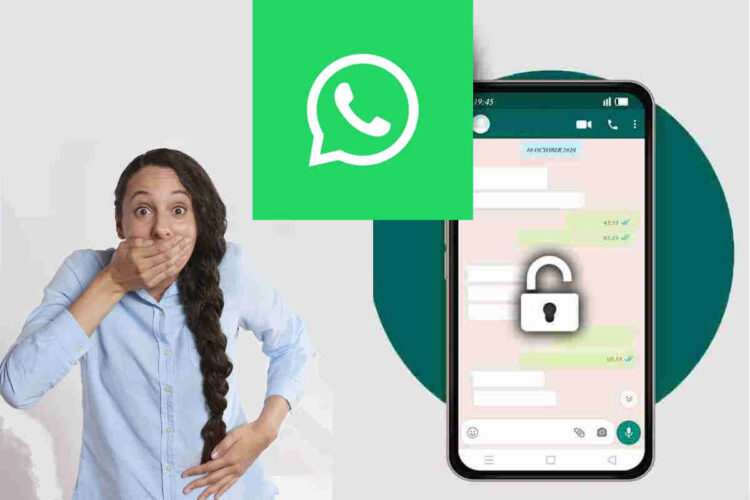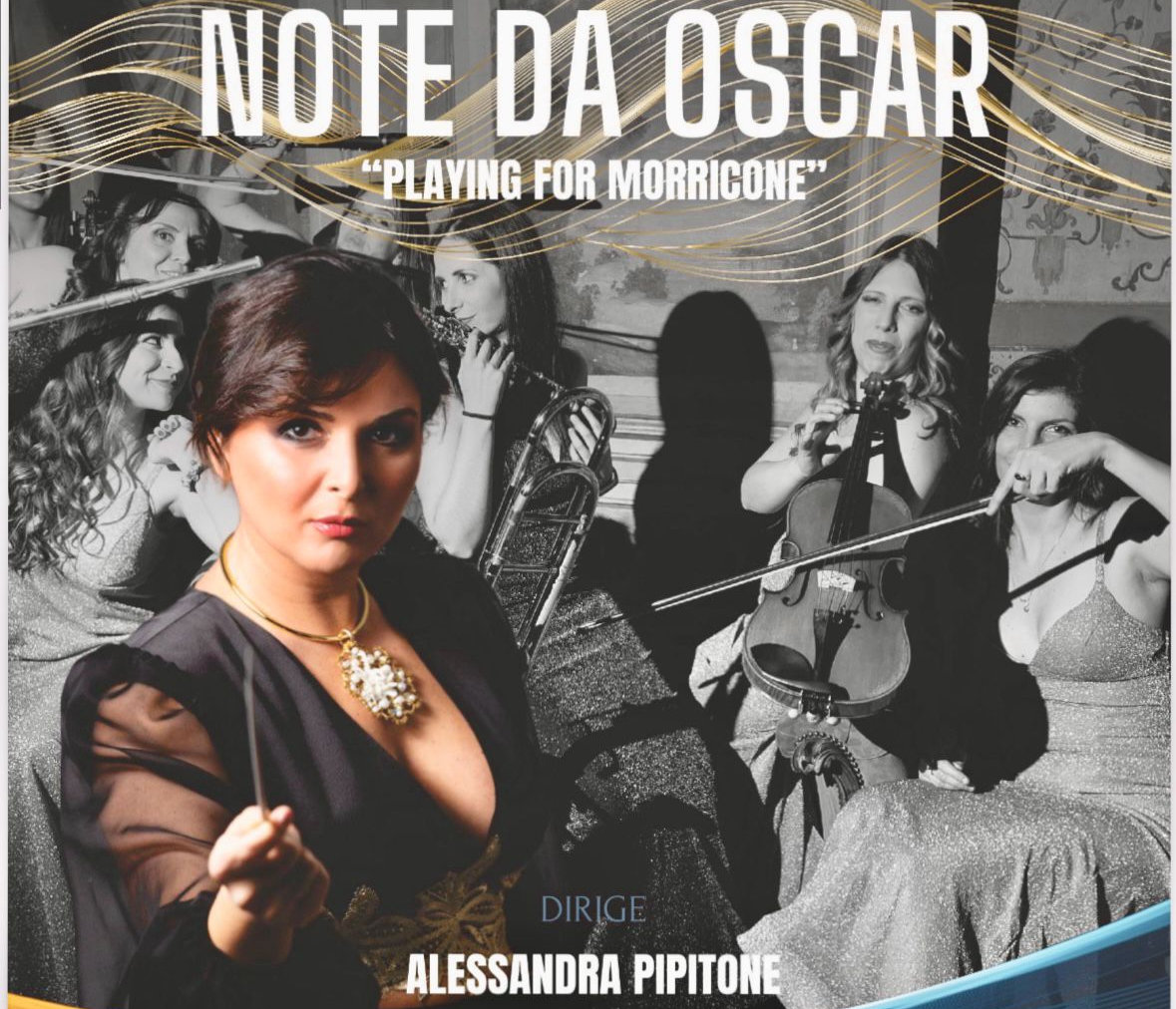WhatsApp, come nascondere le chat
WhatsApp si conferma leader nel campo delle applicazioni di messaggistica, continuando a migliorare l’esperienza utente con aggiornamenti costanti. Seguiamo da vicino tutte le innovazioni, aggiornando i nostri lettori sulle nuove funzionalità in fase di test o già rilasciate nelle versioni beta del servizio. Oggi prendiamo in esame il blocco chat.
Proteggi le tue conversazioni con la funzionalità ‘Blocco Chat’ di WhatsApp
Nel maggio di quest’anno, WhatsApp ha introdotto ufficialmente la funzione ‘Blocco Chat’, ideata per potenziare la tutela della privacy nelle chat. Quest’opzione consente di occultare le chat – sia singole che di gruppo – rendendole invisibili all’interno dell’interfaccia dell’app.
Le conversazioni protette dal ‘Blocco Chat’ sono raggiungibili tramite una cartella speciale nell’app, salvaguardata con autenticazione biometrica o codice di sblocco, che assicura discrezione totale. Innovazioni come la modalità per non mostrare anteprime dei nuovi messaggi direttamente sulla schermata del telefono contribuiscono a rafforzare la riservatezza, senza rinunciare alle notifiche di WhatsApp.
Capire e Utilizzare il ‘Blocco Chat’ per la Sicurezza Personale
Anche se il ‘Blocco Chat’ è una novità relativamente recente, avendo fatto il suo debutto solo sei mesi fa, WhatsApp non ha perso tempo nel proporre miglioramenti. I futuri aggiornamenti, secondo quanto annunciato, renderanno questa caratteristica ancora più efficace e meno individuabile.
Il prossimo step renderà la funzione completamente invisibile sul dispositivo, con la possibilità di usare una passphrase segreta per visualizzare i messaggi occultati. Questo sistema di sicurezza evoluto, illustrato dall’uso proposto di parole chiave come ‘fragola’ più emoji, mira a nascondere completamente l’esistenza delle chat sensibili.
Il ‘Blocco Chat’ di WhatsApp: dal Personale all’Imprescindibile in Contesti Delicati
Dal suo lancio, la funzione nuova funzione ha rappresentato un elemento cruciale per gestire eventi confidenziali, come organizzare sorprese, senza il timore che i messaggi venissero letti da persone non autorizzate. Con questa funzione, non ci sono più paure di messaggi compromettenti visualizzati in momenti non opportuni.
Per chi si trova in situazioni vulnerabili, come nell’ambito dell’abuso domestico, la possibilità di nascondere le proprie comunicazioni da occhi non desiderati è più che mai essenziale. La campagna pubblicitaria di giugno ha dimostrato come il ‘Blocco Chat’ sia una misura protettiva efficace contro la coercizione.
Gli aggiornamenti del ‘Blocco Chat’ sono in corso di distribuzione, e possono necessitare di tempo per raggiungere tutti i dispositivi, ma rappresentano uno strumento indispensabile per la protezione delle chat in situazioni critiche.
Guida alle Impostazioni del Blocco Chat su WhatsApp
Il Blocco Chat su WhatsApp è una funzione che consente di proteggere la tua privacy rendendo invisibili al primo sguardo determinate chat private o di gruppo. Di seguito, troverai una guida pratica su come impostare questa funzionalità.
Attivazione del Blocco Chat
- Apri WhatsApp: Tocca l’icona di WhatsApp sul tuo dispositivo per aprire l’applicazione.
- Seleziona la Chat: Naviga nella lista delle chat e scegli quella che desideri bloccare.
- Menu delle Opzioni: Tocca e tieni premuto il nome della chat finché non compare un menu. Su alcune versioni di WhatsApp, potrebbe esserci un’icona di menu (tre punti verticali) nell’angolo superiore destro quando apri la chat.
- Blocco Chat: Clicca sull’opzione ‘Archivia chat’ o ‘Blocca chat’ (il termine può variare in base alla versione di WhatsApp in uso).
- Conferma: Se richiesto, conferma che desideri bloccare o archiviare la chat.
Accesso alle Chat Bloccate
- Schermata Home di WhatsApp: Sulla schermata principale di WhatsApp, scorri verso l’alto o cerca l’opzione che mostra le chat archiviate/bloccate.
- Cartella Chat Bloccate: Seleziona la cartella per visualizzare tutte le chat bloccate.
- Visualizzazione e Sblocco: Se desideri riportare la chat nella schermata principale, selezionala e scegli l’opzione ‘Sblocca chat’ o ‘Togli dall’archivio’.